
Mp3 Tag Tools(音频文件信息编辑工具)
v1.2.010 官方版- 软件大小:312 KB
- 软件语言:英文
- 更新时间:2023-06-22
- 软件类型:国外软件 / 音频处理
- 运行环境:WinXP, Win7, Win8, Win10, WinAll
- 软件授权:免费软件
- 官方主页:https://sourceforge.net/projects/massid3lib/
- 软件等级 :
- 介绍说明
- 下载地址
- 网友评论
Mp3 Tag
Tools提供音乐标签设置功能,自己设计的音乐没有添加标签信息,可以导入到这款软件重新设置,从音乐文件夹打开一个音频文件就可以自动读取文件夹里面的全部歌曲,您可以在软件列表上查看到歌曲的信息,可以在软件底部输入歌曲的名字,设置歌手名字,设置流派,设置专辑,设置歌词,设置封面图像,基本的歌曲标签都是可以直接手动编辑的,也可以在软件清除全部标签,方便自定义录入新的歌曲元数据,如果你需要为音乐添加id3标签就下载Mp3
Tag Tools!
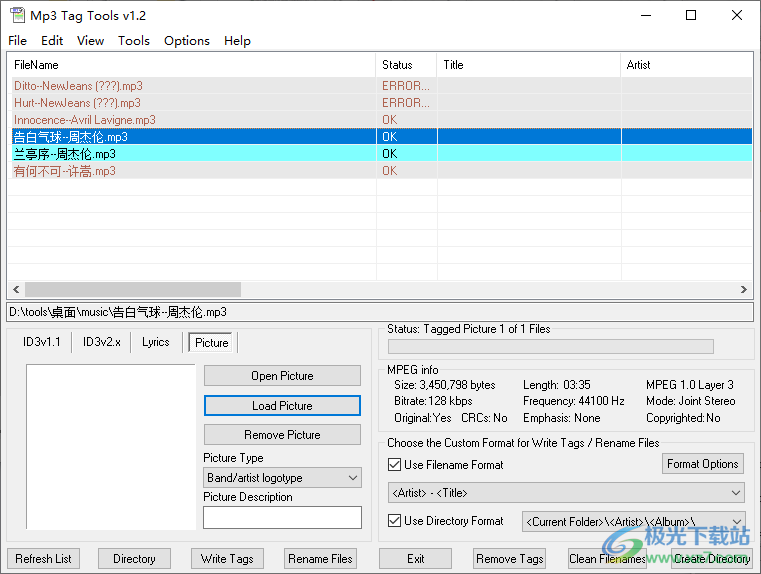
软件功能
ID3v1.1和ID3v2.x支持
即使在播放MP3时也要标记它们
质量ID3标记
自定义文件名格式规范,如“(<Artist>)-<Album>-<Title>-<Ignore>”使用快捷键“(*1)-*2-*3-*0”或选择复选框
使用自定义文件名格式从文件名写入ID3标记
使用自定义文件名或目录格式从ID3标记重命名文件名
删除所有ID3v1.1或ID3v2.x标签
删除所有非ID3标记
使用目录格式创建ID3标记
从ID3标签信息创建目录并组织mp3
选择性复制或同步ID3v1.1和ID3v2.x标签
将标记数据排序并导出为制表符分隔的文本文件,以便导入电子表格程序
歌词和图片标签
清除文件名中不需要的字符,如%20和下划线“_”,删除多余的空白,将其大小写更正为每个单词的第一个字母大写,或在符号或前缀单词后面大写
准确读取所有MPEG信息,并将比特率和模式附加到文件名
递归-所有这些标记操作都可以通过从mp3标记列表中单独选择一个或多个文件来执行,这些文件是通过搜索指定的目录来创建的,无论是否使用递归。
使用MTT作为硬盘mp3搜索工具和虚拟播放列表
软件特色
1、Mp3 Tag Tools功能简单,导入音乐就可以手动填写标签信息
2、按照软件界面显示的标签选项填写数据,最后点击写入
3、可以从列表选择一个音频文件写入新的标签
4、也可以对列表多个音乐选中,从而写入相同的标签
5、可以在软件对歌曲的标签清除,删除原始的标签,填写全新的标签
6、可以在软件手动编辑歌词,以后读取歌曲数据的时候就会显示歌词
7、简单的图像添加功能,打开本地下载的歌曲图像就可以附加到Mp3 Tag Tools软件作为歌曲封面
8、支持数据导出功能,在软件编辑的数据都可以导出保存
9、支持复制功能,选择MP3就可以点击复制功能,一键复制标签使用
使用方法
1、将软件安装到C:Program Files (x86)Mp3TagToolsv12
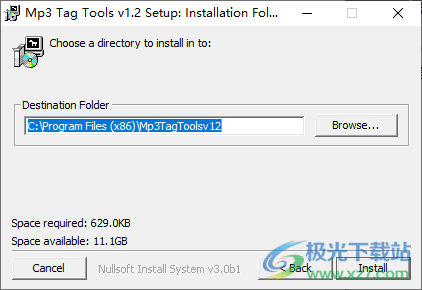
2、点击Open Directory导入音乐文件夹

3、如图所示,音乐在列表显示,直接在软件底部设置歌曲的标签信息
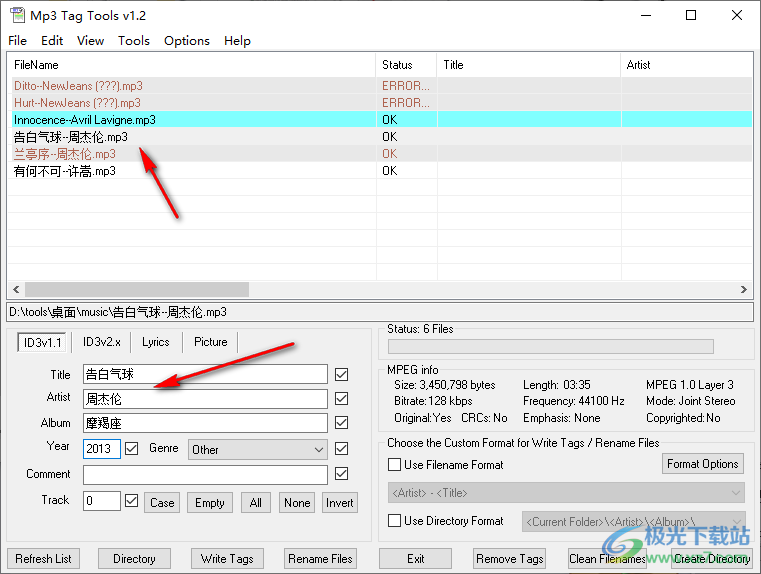
4、这里是歌词设置界面,可以输入当前歌曲的歌词

5、图片添加功能,点击Load Picture将歌曲的封面图像打开到软件
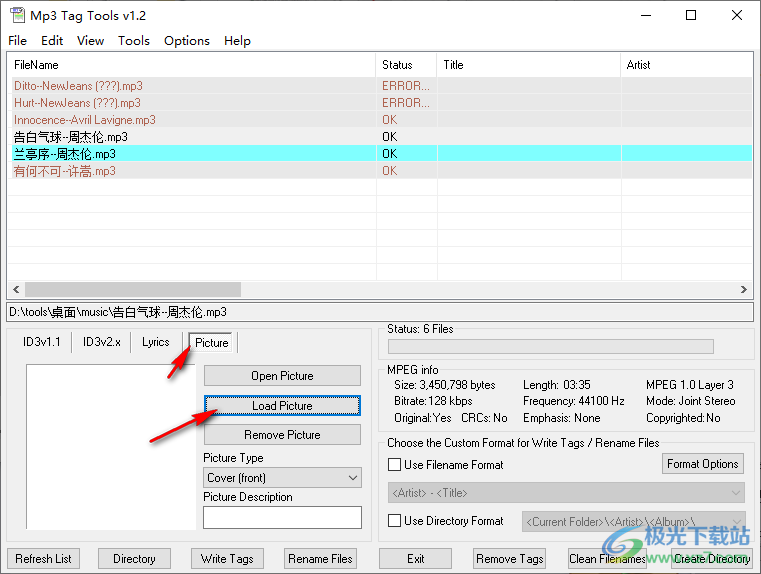
6、重命名规则设置,可以设置歌手-标题规则,也可以自己在软件界面添加其他规则

7、其他自定义文件重命名选项:轨迹使用前导零(1-9)、将比特率附加到文件名、将模式附加到文件名
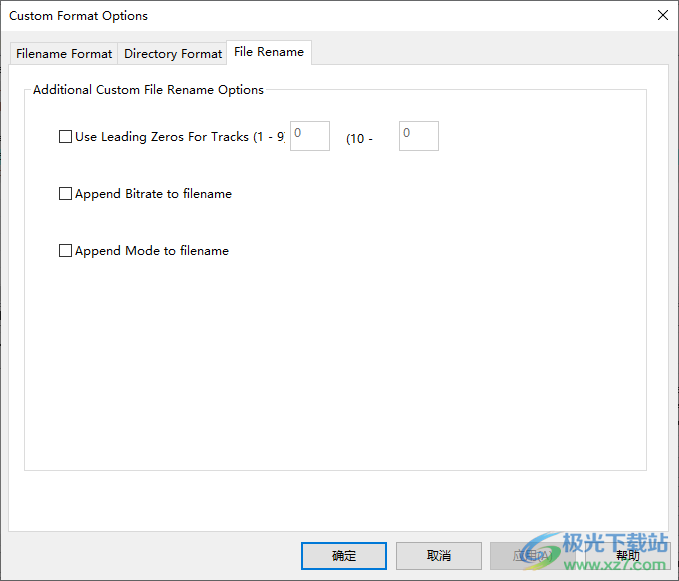
8、使用文件名格式、使用目录格式、格式选项、导出标记选项、正确的案例选项、复制标记选项、程序首选项。
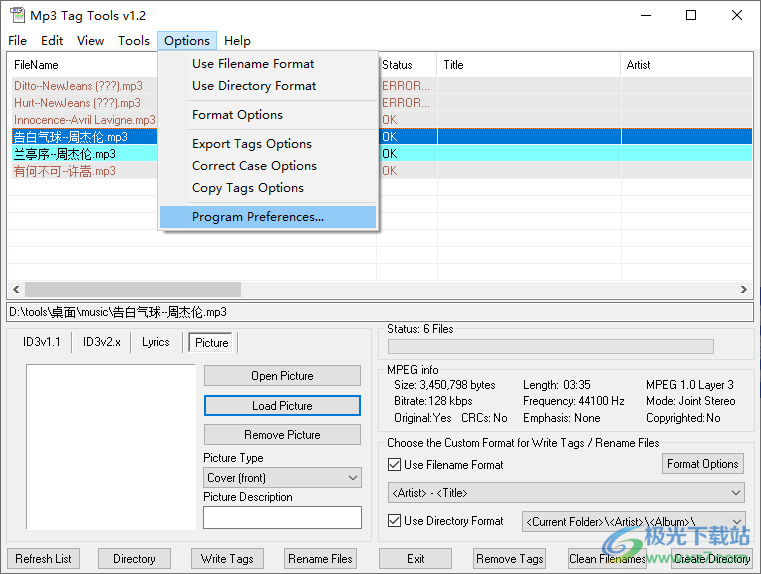
9、菜单功能
复制lD3v1.1-->lD3v2.x
复制lD3v1.1<---ID3v2.x
同步标记
清除文件名
标签的正确案例
清洁ID3v1.1标签
创建目录
导出数据。
查看的所有音乐信息
删除所有非ID3标记
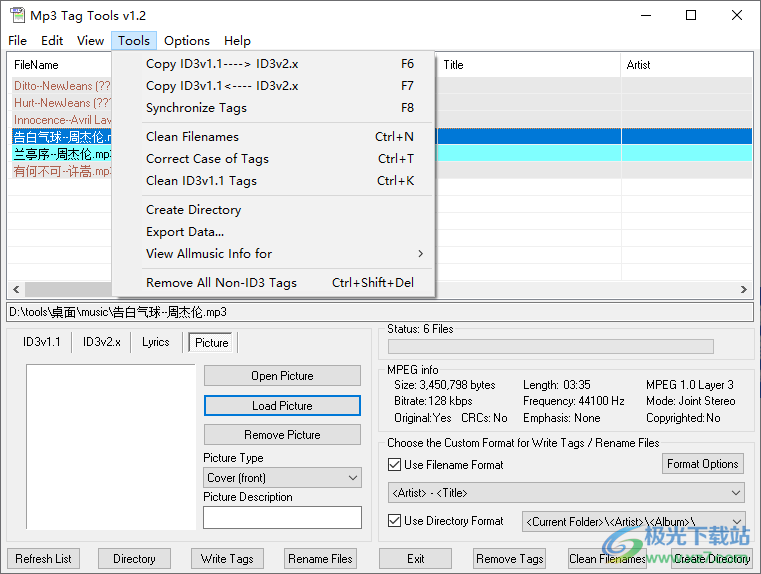
10、帮助界面,打开官方的帮助文档就可以查看其他设置内容
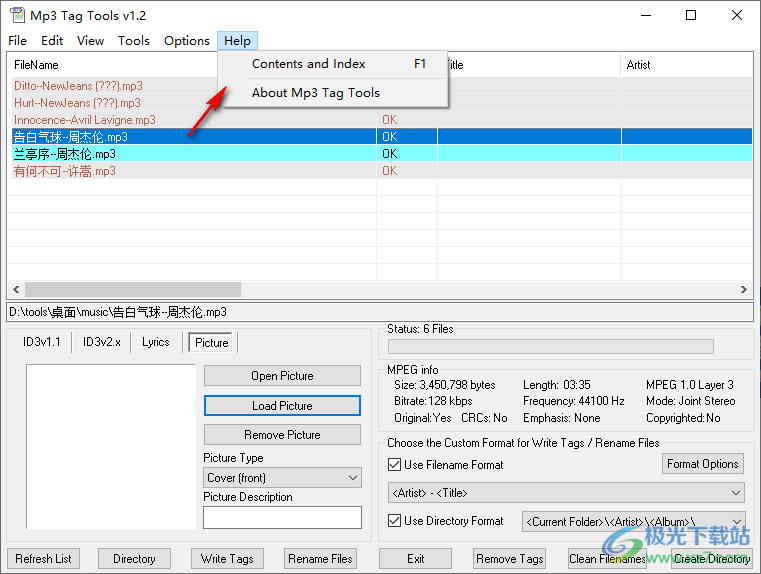
11、标签设置结束点击Write Tags就可以对歌曲写入你设置的标签信息

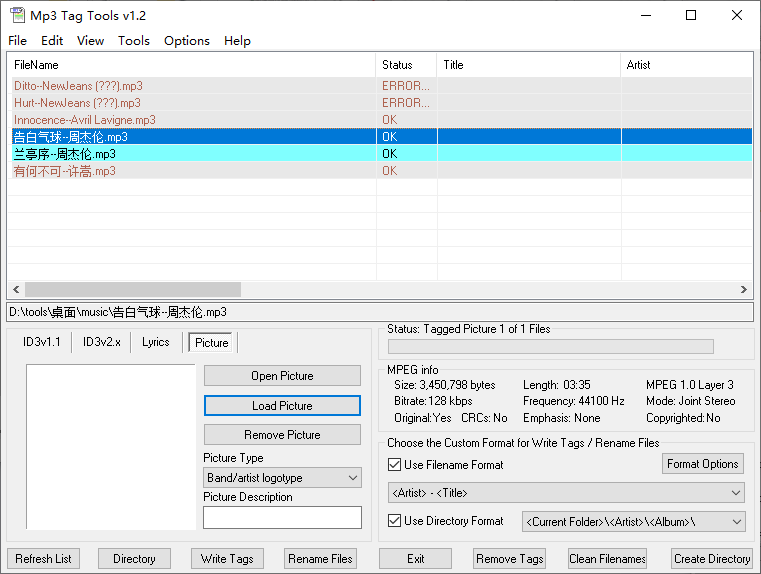
本类排名
本类推荐
装机必备
换一批- 聊天
- qq电脑版
- 微信电脑版
- yy语音
- skype
- 视频
- 腾讯视频
- 爱奇艺
- 优酷视频
- 芒果tv
- 剪辑
- 爱剪辑
- 剪映
- 会声会影
- adobe premiere
- 音乐
- qq音乐
- 网易云音乐
- 酷狗音乐
- 酷我音乐
- 浏览器
- 360浏览器
- 谷歌浏览器
- 火狐浏览器
- ie浏览器
- 办公
- 钉钉
- 企业微信
- wps
- office
- 输入法
- 搜狗输入法
- qq输入法
- 五笔输入法
- 讯飞输入法
- 压缩
- 360压缩
- winrar
- winzip
- 7z解压软件
- 翻译
- 谷歌翻译
- 百度翻译
- 金山翻译
- 英译汉软件
- 杀毒
- 360杀毒
- 360安全卫士
- 火绒软件
- 腾讯电脑管家
- p图
- 美图秀秀
- photoshop
- 光影魔术手
- lightroom
- 编程
- python
- c语言软件
- java开发工具
- vc6.0
- 网盘
- 百度网盘
- 阿里云盘
- 115网盘
- 天翼云盘
- 下载
- 迅雷
- qq旋风
- 电驴
- utorrent
- 证券
- 华泰证券
- 广发证券
- 方正证券
- 西南证券
- 邮箱
- qq邮箱
- outlook
- 阿里邮箱
- icloud
- 驱动
- 驱动精灵
- 驱动人生
- 网卡驱动
- 打印机驱动































网友评论